修复 Windows 10 中的 CS GO 更新下载错误
已发表: 2022-08-16
CS GO 是最受欢迎的电脑游戏之一; 全球数百万用户玩多人视频游戏。 开发者不断推出 CS 更新以改善游戏体验。 但是,许多用户在尝试使用 Steam 安装更新时遇到 CS GO 更新下载错误。 由于这些问题,许多用户无法在他们的计算机上更新 CS GO。

内容
- 如何修复 Windows 10 中的 CS GO 更新下载错误
- 方法一:以管理员身份运行 Steam
- 方法 2:运行网络疑难解答
- 方法 3:清除 Steam 缓存
- 方法四:删除 Steam Appcache 文件夹
- 方法5:更改下载区域
- 方法六:验证游戏文件的完整性
- 方法 7:禁用 Windows Defender 防火墙(不推荐)
- 方法 8:暂时禁用第三方防病毒软件(如果适用)
- 方法 9:释放磁盘空间
- 方法10:重装CS GO
如何修复 Windows 10 中的 CS GO 更新下载错误
CS GO更新下载错误可能有多种原因; 下面提到了一些原因。
- Steam 连接问题
- Steam 缓存数据
- 系统文件中的错误
- 由于 Windows 防火墙导致的错误
- 第三方防病毒软件导致的错误
- 过时的图形驱动程序
- 磁盘空间不足
以下是解决计算机无法更新 CS GO 问题的方法。
方法一:以管理员身份运行 Steam
您可以尝试以管理员身份运行 Steam 应用来解决 CS GO 更新下载问题。 您可以按照这些简单的步骤来使用此方法。
1. 右键单击 Steam快捷方式。
2. 然后,选择属性选项。
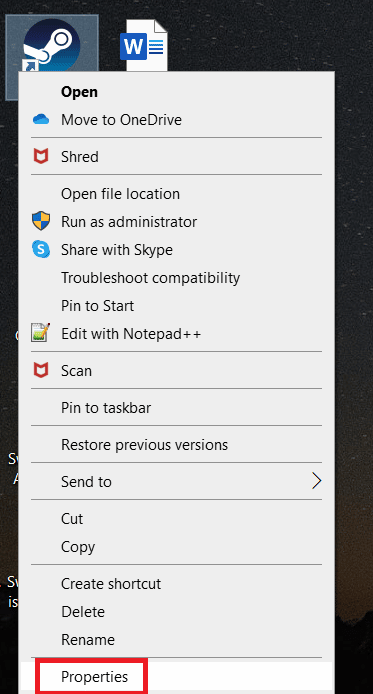
3. 导航到兼容性选项卡。
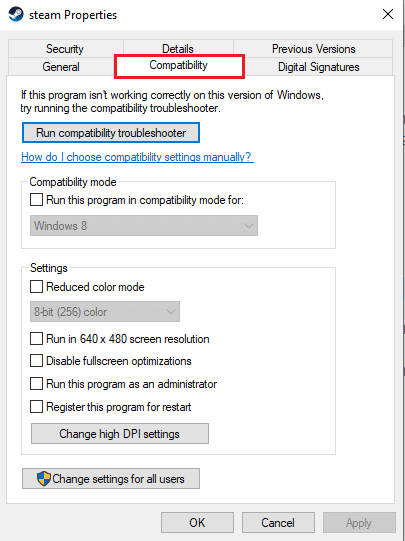
4. 选中以管理员身份运行此程序复选框。
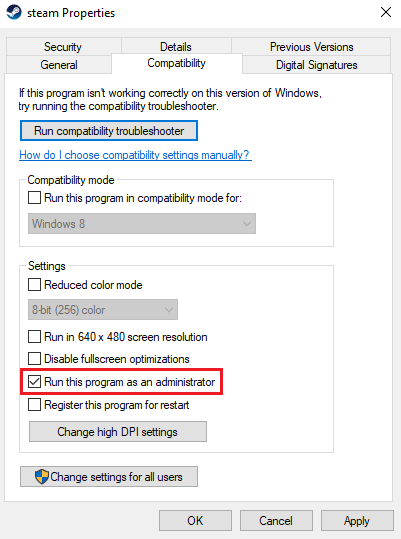
5. 单击应用,然后单击确定。
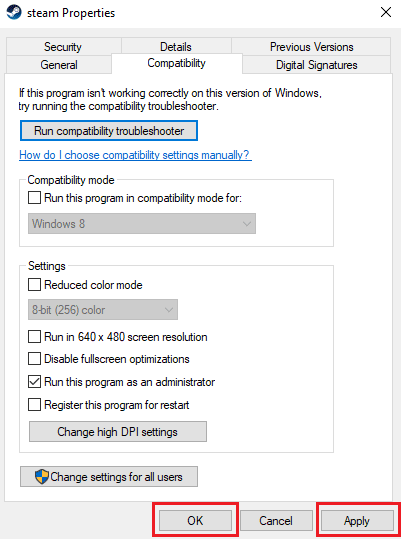
方法 2:运行网络疑难解答
如果您的网络有问题,那么这可能是您 PC 上 CS GO 更新下载错误的原因。 您可能需要对网络连接进行故障排除以避免此问题。 阅读我们的指南,了解如何对 Windows 10 上的网络连接进行故障排除。
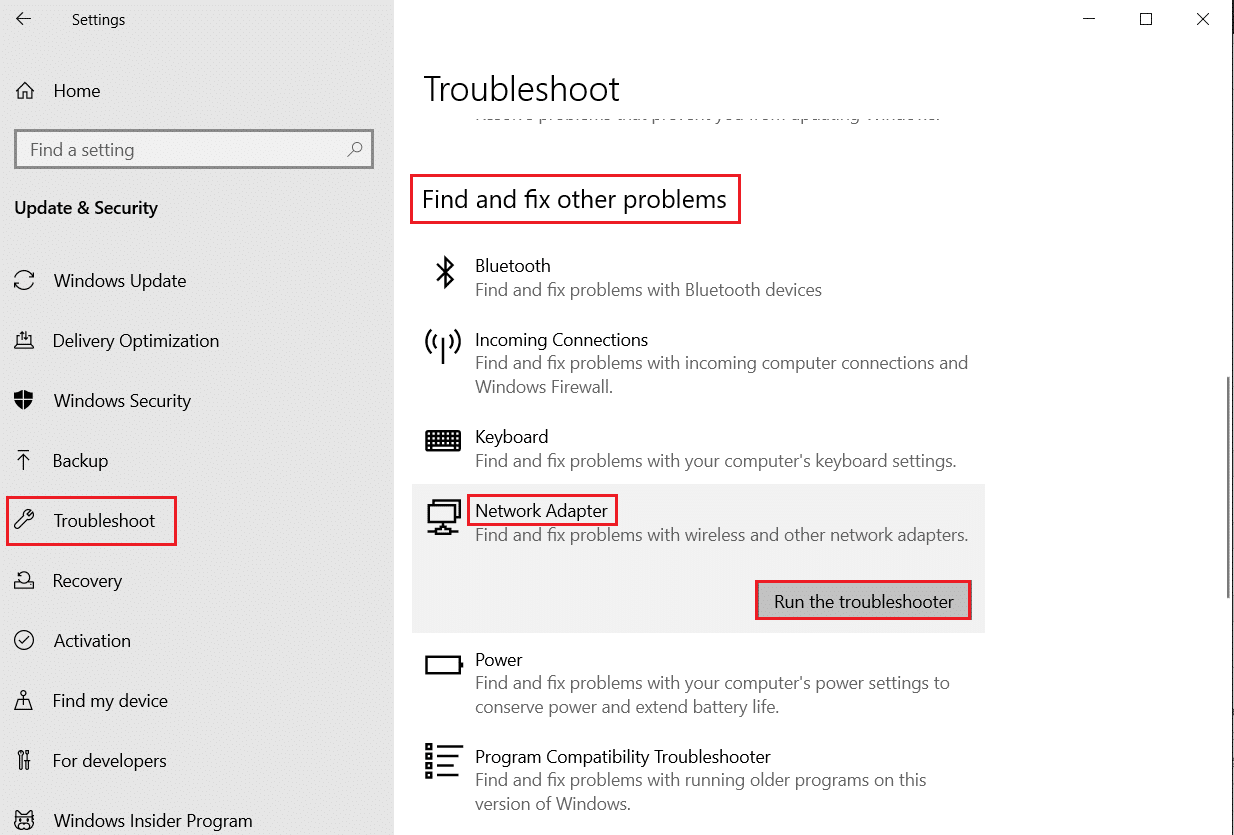
方法 3:清除 Steam 缓存
应用程序缓存数据可能会导致无法更新 CS GO 错误等下载问题。 要解决此类问题,您可能需要清除 Steam 缓存以解决此类问题。 您可以按照这些简单的步骤清除 Steam 缓存。
1. 按Windows 键,输入steam并点击打开。

2. 在这里,点击Steam标签。

3. 现在,点击设置。

4. 然后,转到下载。

5. 点击清除下载缓存。
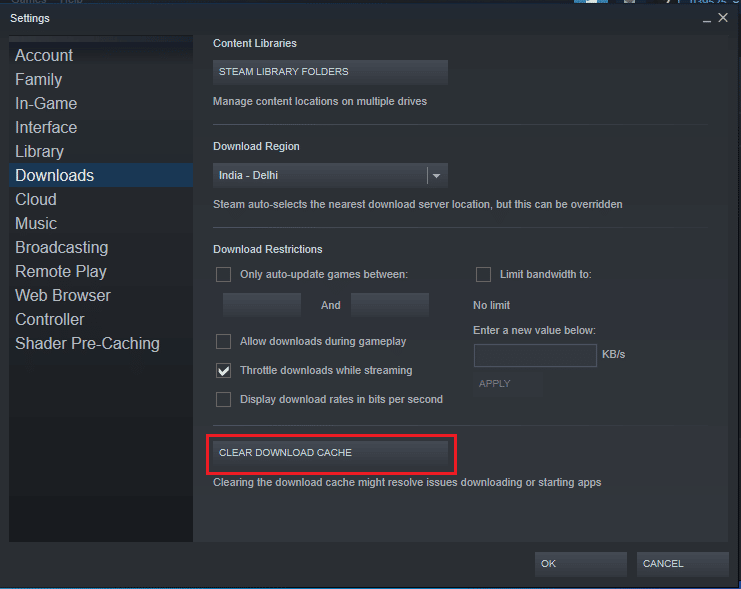
6. 单击确定按钮关闭窗口。
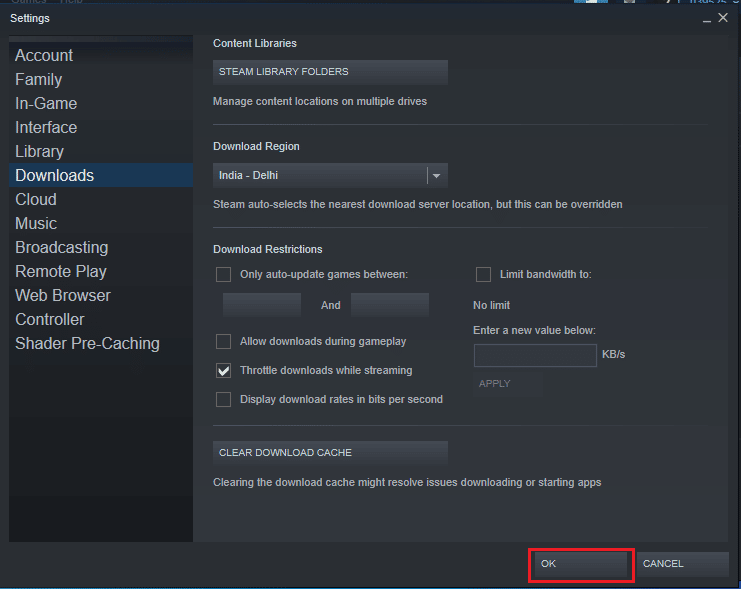
7. 最后,在进行更改后重新启动 Steam 应用程序。
另请阅读:如何在外置硬盘上下载 Steam 游戏
方法四:删除 Steam Appcache 文件夹
解决 CS GO 下载问题的有效方法之一是删除 Steam 程序文件中的 appcache 文件。
1. 同时按下Windows + E 键打开文件资源管理器。
2. 导航到以下位置路径并找到appcache文件夹。
C:\Program 文件 (x86)\Steam
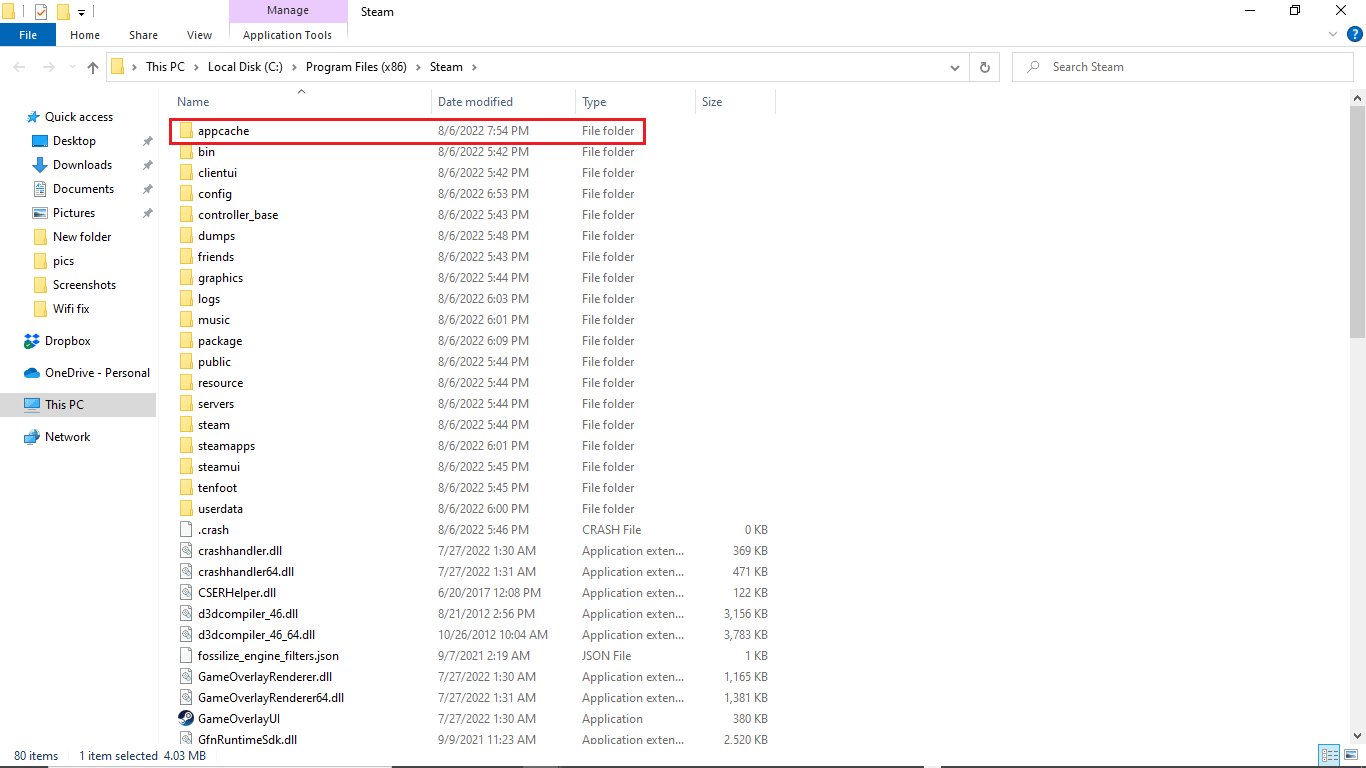
3.右击appcache文件夹,将其从电脑中删除。
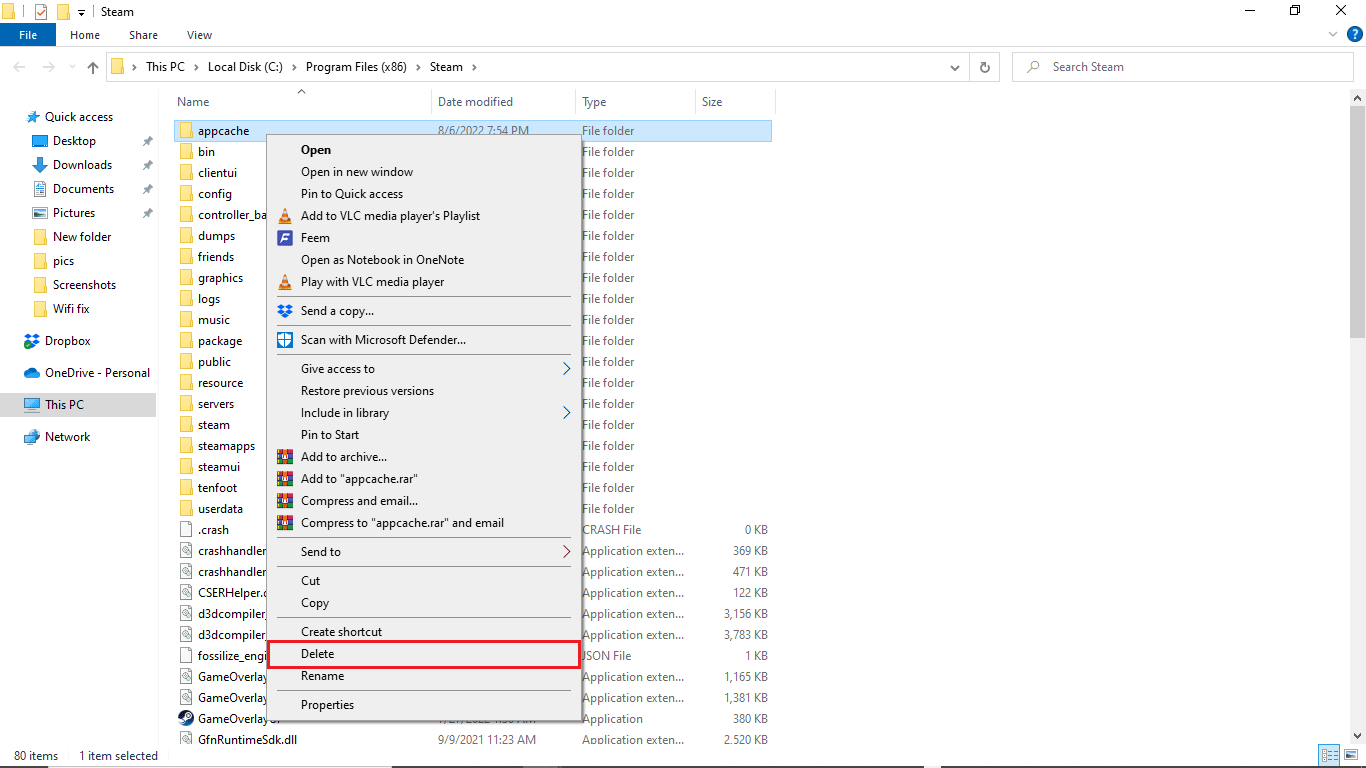
方法5:更改下载区域
Steam 设置可能会导致 CS GO 在您的计算机上更新下载问题。 解决此问题的方法之一是更改您的下载区域。 您可以按照以下步骤更改下载区域。

1. 按Windows 键,输入steam ,然后点击Open 。

2. 点击蒸汽标签。

3. 现在,点击设置。

4.然后,转到下载。

5. 在下载区域下,将区域更改为其他位置。
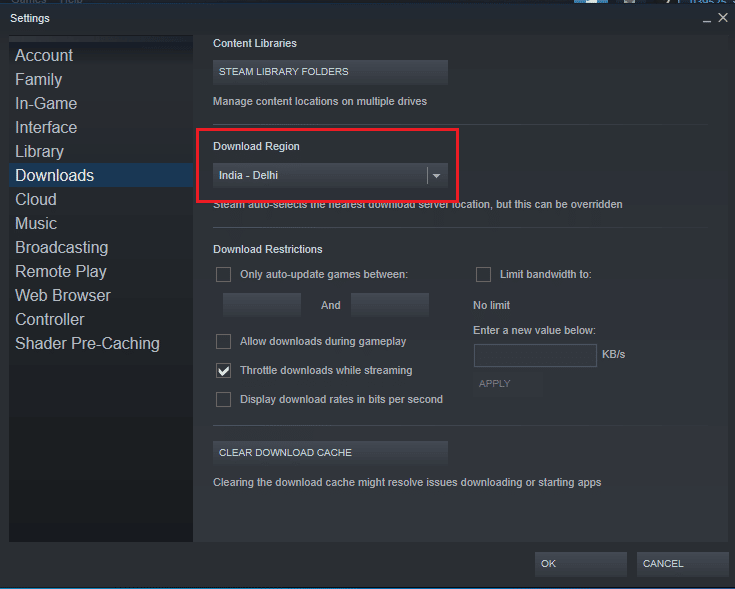
6. 单击确定按钮关闭窗口。
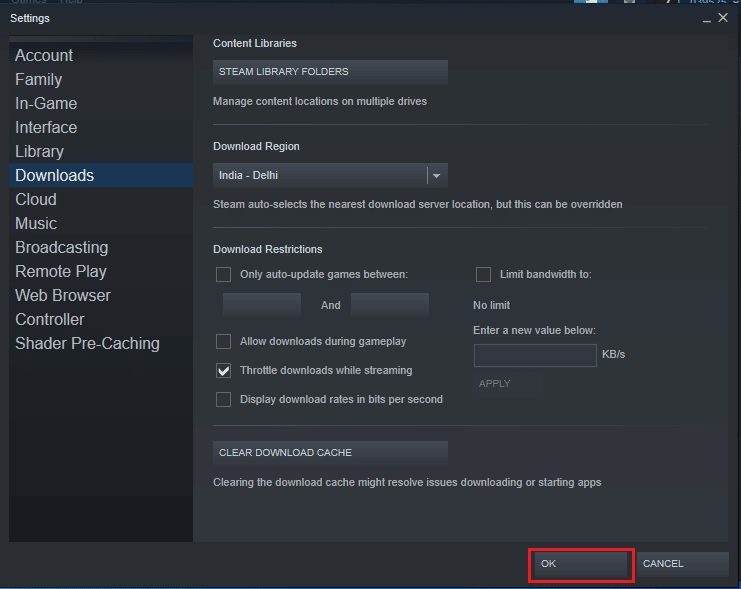
7. 最后,进行更改后重新启动 Steam 。
检查无法更新 CS GO 问题是否已解决。
另请阅读:修复 Steam 不断崩溃的问题
方法六:验证游戏文件的完整性
当游戏文件中出现错误时,您可以尝试通过验证 CS GO 文件的完整性来解决这些问题。 验证 CS GO 文件的完整性将从系统文件中删除错误。 阅读我们关于如何在 Steam 上验证游戏文件完整性的指南。
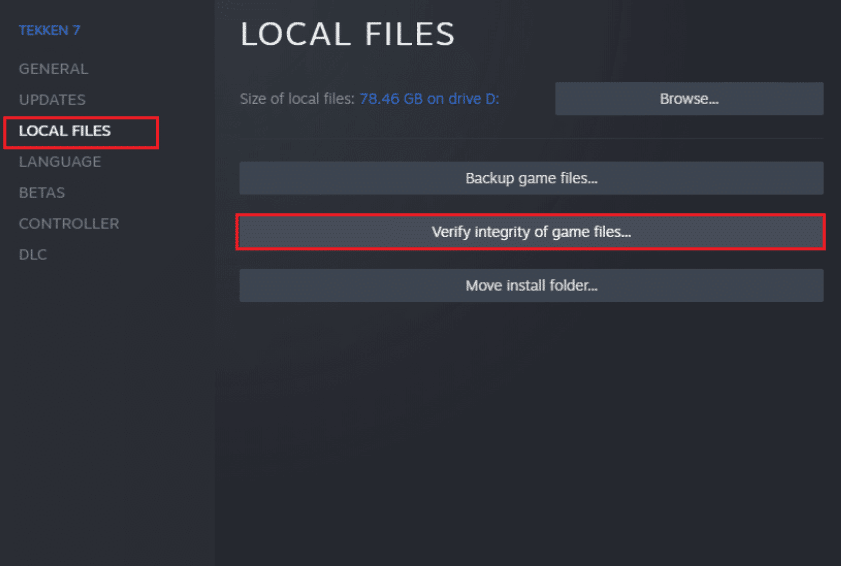
方法 7:禁用 Windows Defender 防火墙(不推荐)
系统上的 CS Go to update 下载错误可能是由 Windows 防火墙引起的。 您可能需要关闭系统上的 Windows 防火墙来解决此问题。 阅读我们关于如何禁用 Windows 10 防火墙的指南。
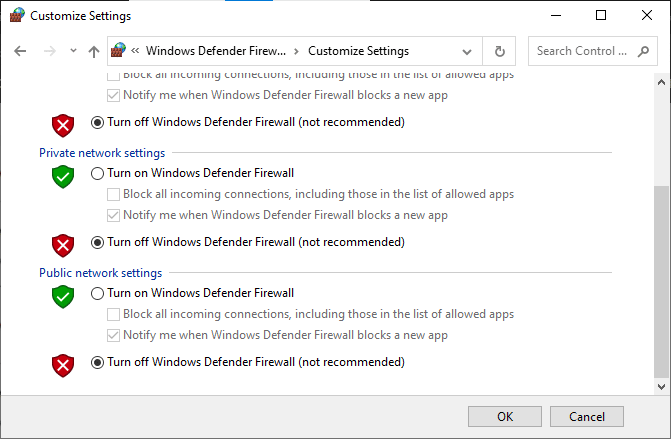
另请阅读:修复 Steam 图片上传失败
方法 8:暂时禁用第三方防病毒软件(如果适用)
如果您在计算机上使用第三方防病毒软件,它可能会阻止 CS 更新。 为防止您的防病毒软件中断更新,您可能需要暂时禁用它。 您可以查看我们的如何在 Windows 10 上临时禁用防病毒指南,以安全地禁用您的第三方防病毒软件以修复 CS GO 更新下载错误。
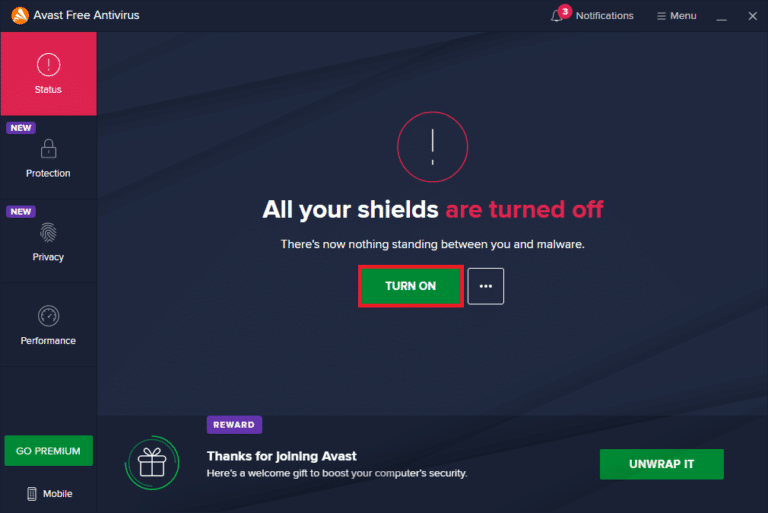
另请阅读:如何卸载 Steam 游戏
方法 9:释放磁盘空间
有时您可能仅仅因为计算机磁盘没有足够的空间来安装新的更新而出现更新 CS GO 错误。 您可以通过删除其他不必要的程序来释放磁盘空间以避免错误。 您可以查看在 Windows 10 上释放硬盘空间的 10 种方法,以了解释放 PC 空间的方法。
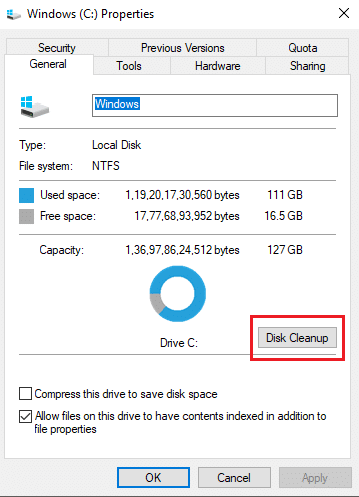
另请阅读:如何在 Windows 10 中禁用 Steam 覆盖
方法10:重装CS GO
如果上述步骤都不适合您,您应该考虑在您的 PC 上重新安装 CS GO 游戏以修复 CS GO 更新下载错误。 按照这些简单的步骤卸载 CS GO 游戏。
1. 打开Steam应用程序。

2. 从主页转到图书馆。
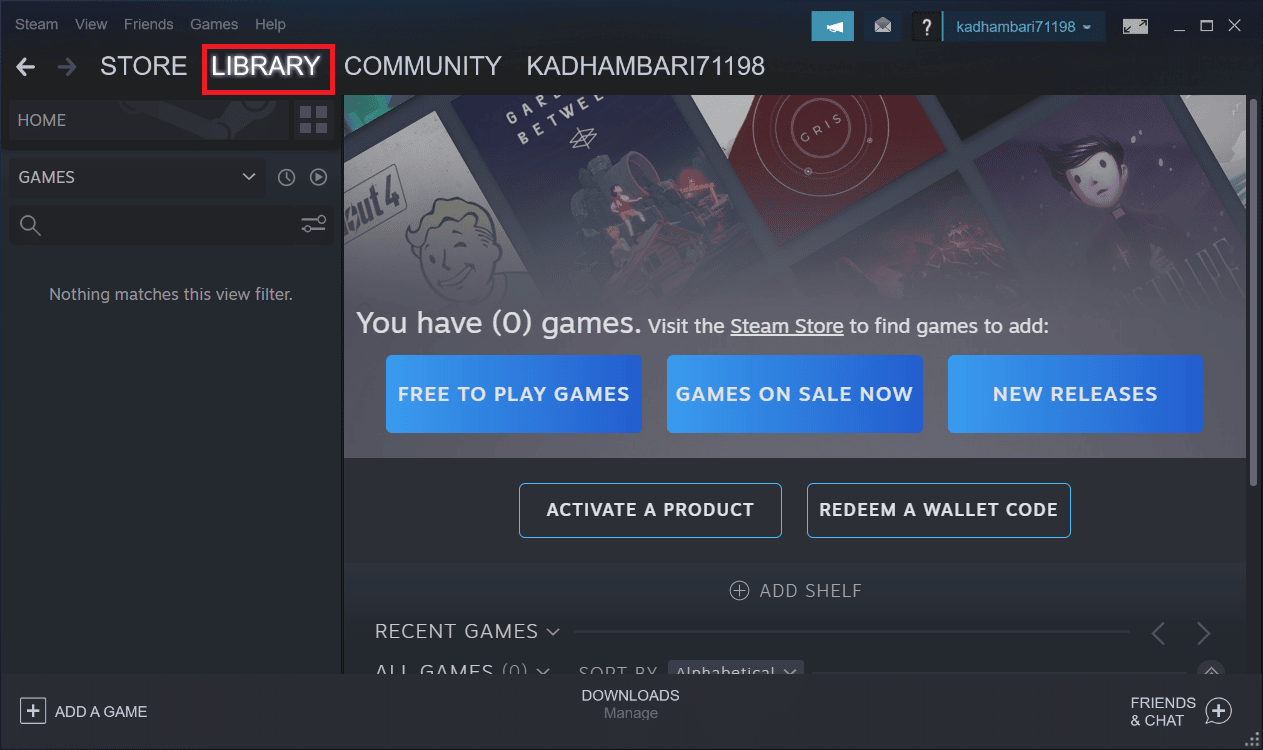
3.找到CS GO游戏并右键单击它。
4. 点击卸载并关闭 Steam 应用程序。
5. 现在,启动文件资源管理器。
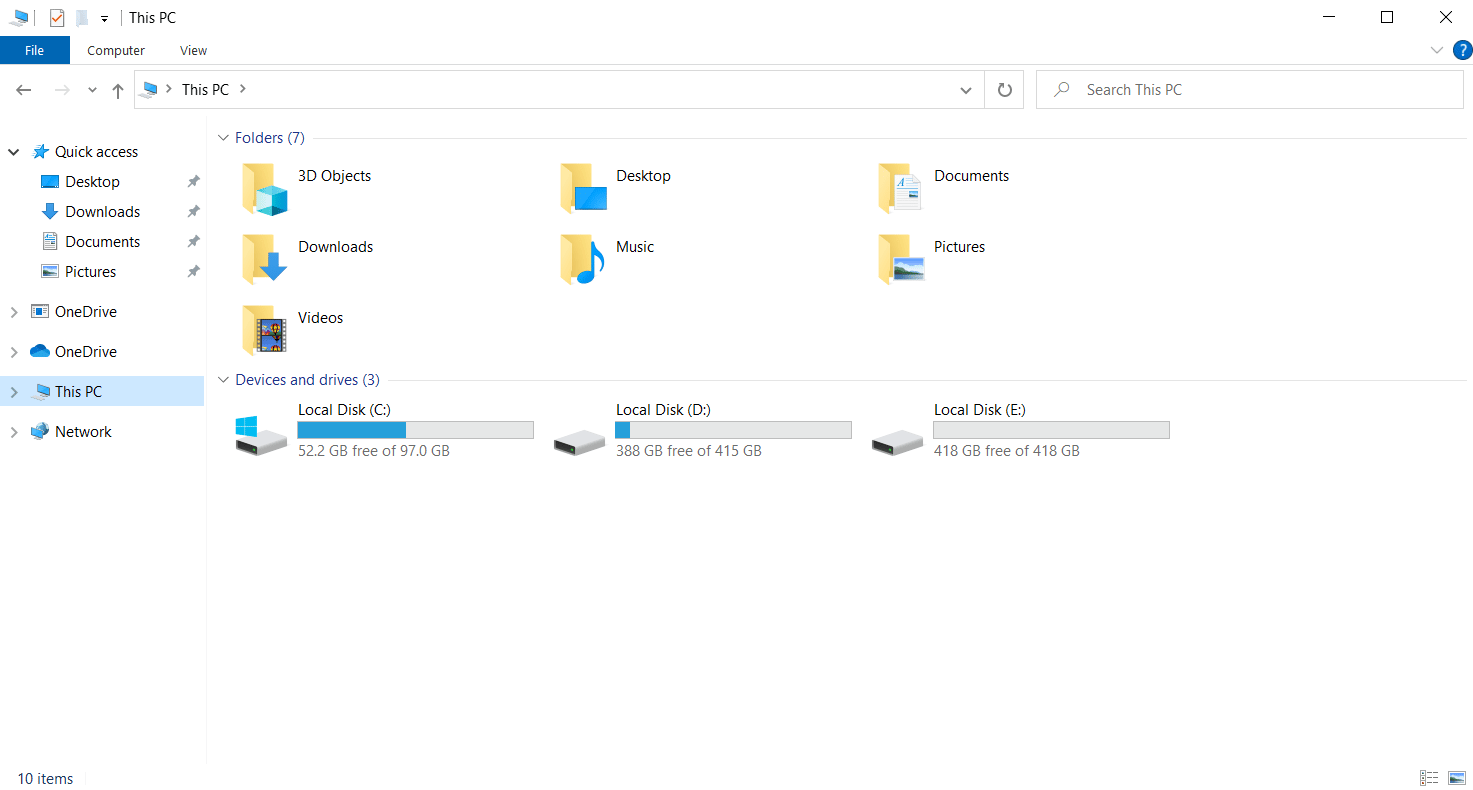
6. 导航到下面给出的位置路径。
C:\Program Files (x86) \Steam\steamapps\common
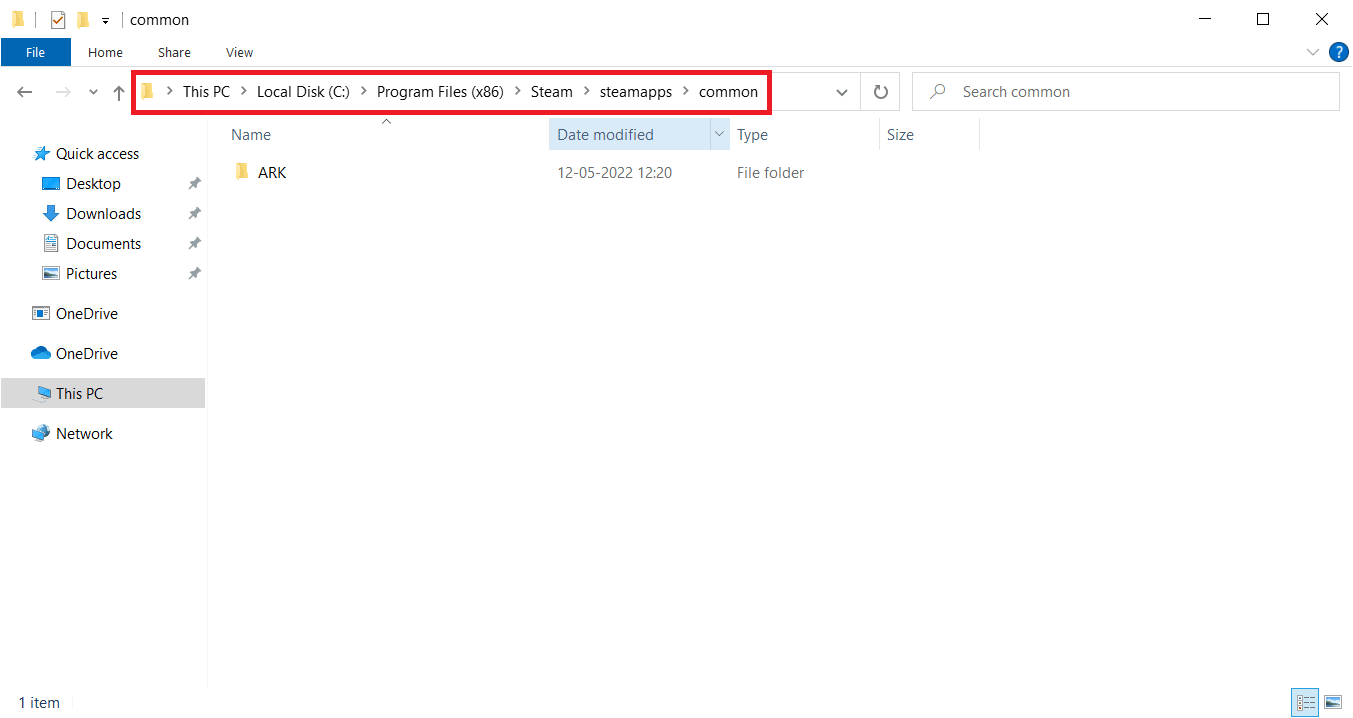
7. 选择Counter Strike游戏文件夹并将其删除。
8. 重新启动Steam应用程序并安装CS GO游戏。
常见问题 (FAQ)
Q1。 为什么我无法安装 CS GO 游戏更新?
答。 无法安装 CS GO 游戏更新可能有多种原因,例如磁盘空间不足和驱动程序过时。
Q2。 我可以修复 CS GO 游戏更新错误吗?
答。 大多数情况下,您可以修复CS GO 游戏更新错误; 您可以尝试通过上述方法解决问题。
Q3。 为什么我的 Steam 更新停止了?
答。 Steam 更新可能会因各种原因停止,例如网络连接和缓存内存问题。
推荐的:
- 修复 Logitech G533 麦克风在 Windows 10 中不工作的问题
- 修复 Windows 10 PC 中的 PUBG 声音问题
- 修复 Windows 10 中的魔兽世界错误 51900101
- 修复 Windows 10 中的使命召唤战区开发错误 6635
我们希望本指南对您有所帮助,并且您能够修复计算机上的CS GO 更新下载错误。 发表评论,让我们知道哪种方法适合您。 此外,如果您有任何疑问或建议,请随时与我们分享。
